Андроид 4.0.4 сброс настроек. Сброс настроек (Hard Reset) на Android
Меню и настройка android 4.0 (Ice Cream Sandwich) 4.0.4, 4.1 отличается от android 2.1 - 2.3 - 3.0, но настройки и принципы работы всех устройств (планшет, смартфон) разных моделей на android одинаковые . Рассмотрим как настроить смартфон Huawei U8860 Honor.
Любого рода настройка планшета, смартфона, телефона на android 4.0 начинается с кнопки ≡ menu - настройки
Беспроводные сети
В начале меню на первом месте находятся настройки беспроводной сети Wifi , как настроить Wifi, сеть и интернет правильно написано
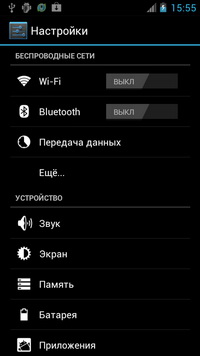
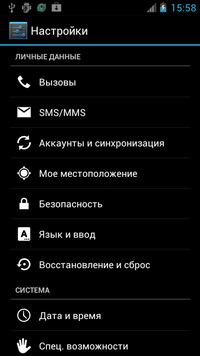
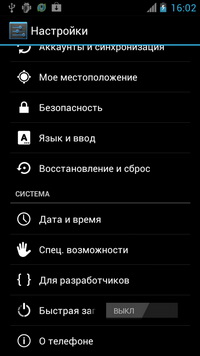
Bluetooth
С помощью Bluetooth можно настроить беспроводную передачу данных, обмен файлами с другими устройствами (ноутбук, компьютер), подключить к смартфону телефонную гарнитуру
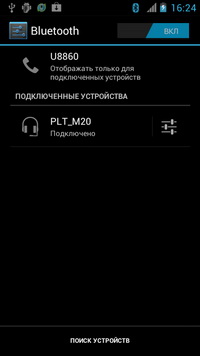
Передача данных
В android 4.0 появилась полезная функция ограничения трафика мобильного интернет и предупреждения о том, что он скоро закончится. Месячный лимит на трафик интернет можно установить ползунком, если трафик закончится, то передача данных прекратится.
Так же присутствует функция статистики о использовании интернет - сколько и какой программой было израсходовано мегабайт трафика от провайдера и по wifi. В этом плане разработчики (парни с google) android 4.0 молодцы, позаботились о том, что не придется пользоваться программами, чтобы отслеживать трафик интернет и увеличили вероятность того, что баланс телефона будет всегда положительный.

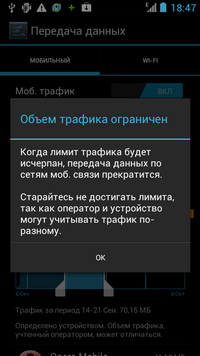
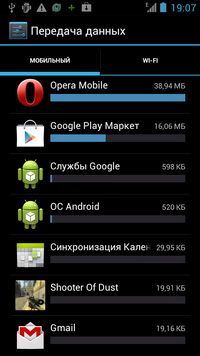
![]()
в вкладке Еще находятся следующие настройки - VPN, Мобильная сеть, Режим модема (usb модем и Точка доступа Wifi - раздача интернет на устройства ноутбук \ компьютер, смартфон как модем) настройку мобильного интернета изучаем .
Только сети 2G помогут сберечь батарею android. При включении телефона Huawei U8860 Honor на android 4.0 настройки сети оператора и интернет определились автоматически, но если этого не произошло их можно настроить вручную (точки доступа APN).
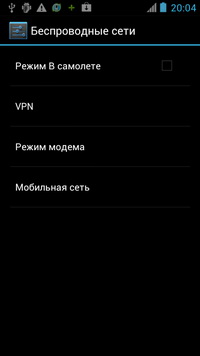
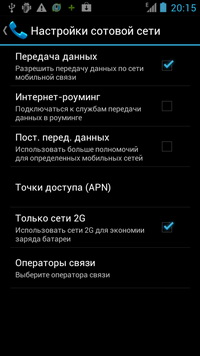
Батарея
В этом меню можно узнать какие ресурсы сколько тратят батареи в процентах, то есть на что больше всего уходит заряд батареи. На картинке видно, что аккумулятор работал 3 дня, но использвал я смартфон без фанатизма
- не играл в игры, иногда звонил, не использовал gps, периодически сидел в интернет от провайдера и по wifi (opera mobile), отключал после использования
все эти радости виджетом. Сильно внимательный заметит, что идет зарядка по usb - это я снимал скриншот:) , в общем на новой батарее в 1900 мАч \ Li-pol три дня телефон с экраном 4,0 дюйма на android 4.0.3 продержаться может, это факт!

В смартфонах на android 4.0 есть одна замечательная функция - встроенный в меню виджет в панели уведомлений, который позволяет быстро включать и выключать устройства и функции, которые садят батарею (аккумулятор) - wifi, блютуз, gps приемник, передача данных, автоповорот экрана. Включается виджет в ≡меню - настройки - экран - поставить галку настройки уведомлений . Подробнее об экономии батареи android
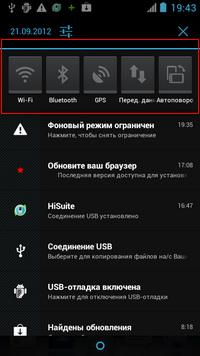
Оптимизация смартфона, планшета Android
Как оптимизировать, ускорить работу телефона, планшета на Android можно почитать
восстановление и сброс
Восстановление заводских настроек смартфона (сброс на заводские настройки, hard reset) может пригодится в следующих случаях: после обновления ПО или неккоректной работы смартфона, планшета, когда переполнена память android, . Перед сбросом настроек необходимо обязательно сделать резервную копию данных!
сброс на заводские настройки:
android 4.0.3 меню - настройки - восстановление и сброс - сброс настроек
android 4.0.4 , 4.1 (если нет в настройках сброс на заводские)
1. убрать галку меню - настройки - питание - быстрая загрузка
2.выключить устройство, достать / вставить батарею
3. нажать одновременно кнопки уменьшения громкости и включения телефона
4. выбрать кнопкой регулировки громкости Factory reset
(Восстановление заводских настроек) , подтвердить выбор кнопкой включения android.
метки: настройка android 4.0
Необходимость в сбросе настроек на Android может возникнуть в совершенно разных ситуациях: устройство начало зависать, или же вы просто не можете его разблокировать. И если никакие действия не помогли решить проблему, Hard Reset – это реальная возможность восстановить работоспособность девайса. Из статьи вы узнаете, что нужно делать.
(!) Если забыли графический ключ, PIN-код или пароль, сначала прочтите эти инструкции: и .
Ну а если и после этих мануалов все еще нужна помощь со снятием блокировки или у вас другие проблемы с аппаратом, внимательно читайте данную статью. Стоит сразу отметить, что после Hard Reset с телефона, планшета удалятся только данные с внутренней памяти. Находящиеся на SD файлы, фотографии, музыка, видео и т.д. останутся нетронутыми.
Способ 1. Как сбросить настройки на Android через Recovery
Первый способ актуален для тех у кого аппарат вообще не включается, неисправно работает или же нужно вернуть доступ к системе смартфона:
1. Выключите устройство.
2. Теперь необходимо попасть в режим Recovery. Для этого нужно зажать и удерживать определенное сочетание клавиш до загорания экрана. В зависимости от производителя девайса комбинация может отличаться:
- Понижение громкости + кнопка включения
- Повышение громкости + кнопка включения
- Повышение/понижение громкости + кнопка включения + кнопка «Домой»
- Повышение громкости + понижение громкости + кнопка включения
Как зайти в Recovery Mode на телефонах различных брендов написано в .
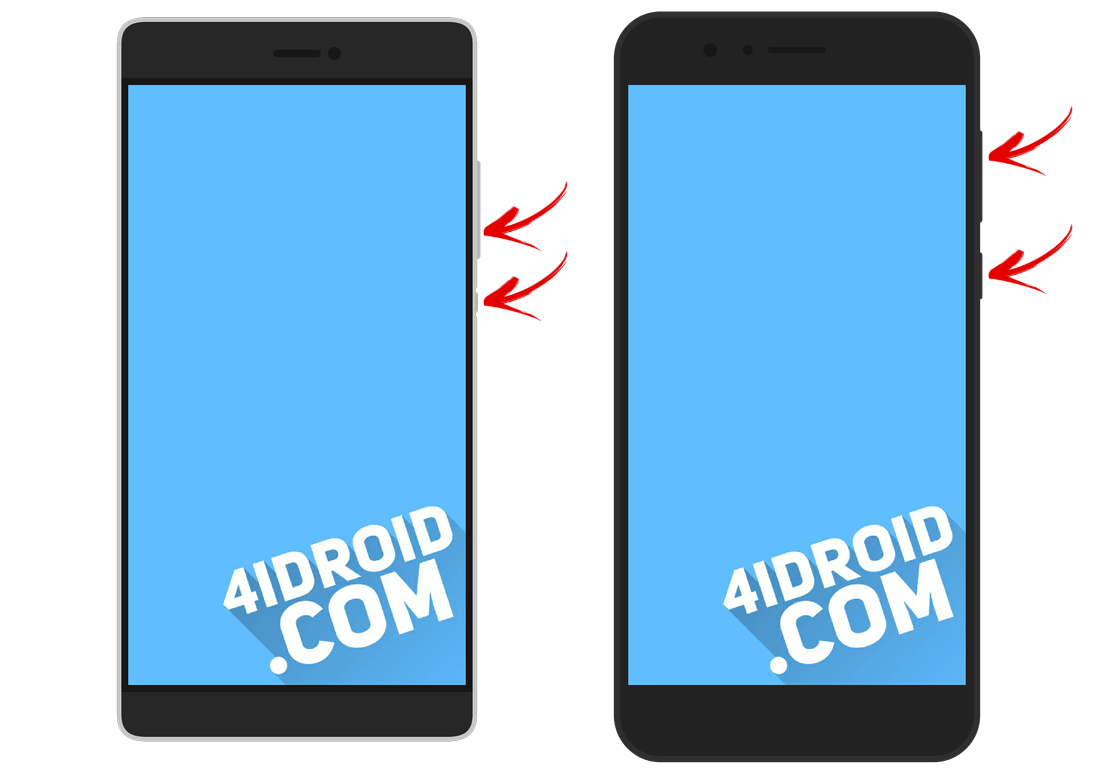
При помощи кнопок увеличения, уменьшения громкости можете перемещаться вверх и вниз соответственно, а подтвердить свой выбор – кнопкой включения/блокировки. В более новых устройствах меню Recovery может быть сенсорным.
3. Выберите пункт «wipe data/factory reset».
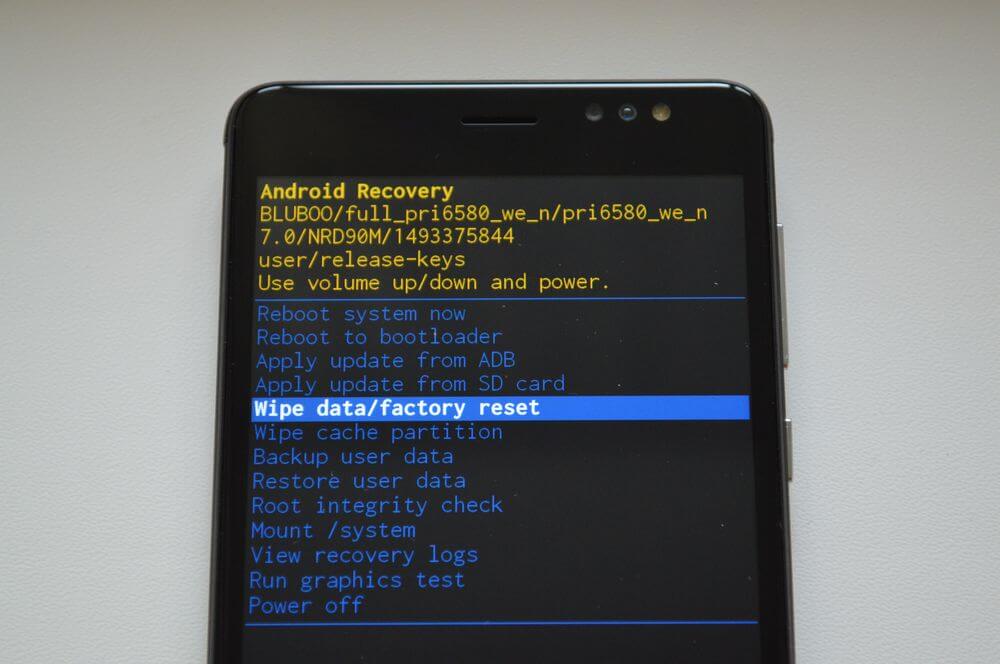
Так вы даете согласие на очистку внутренней памяти смартфона/планшета.
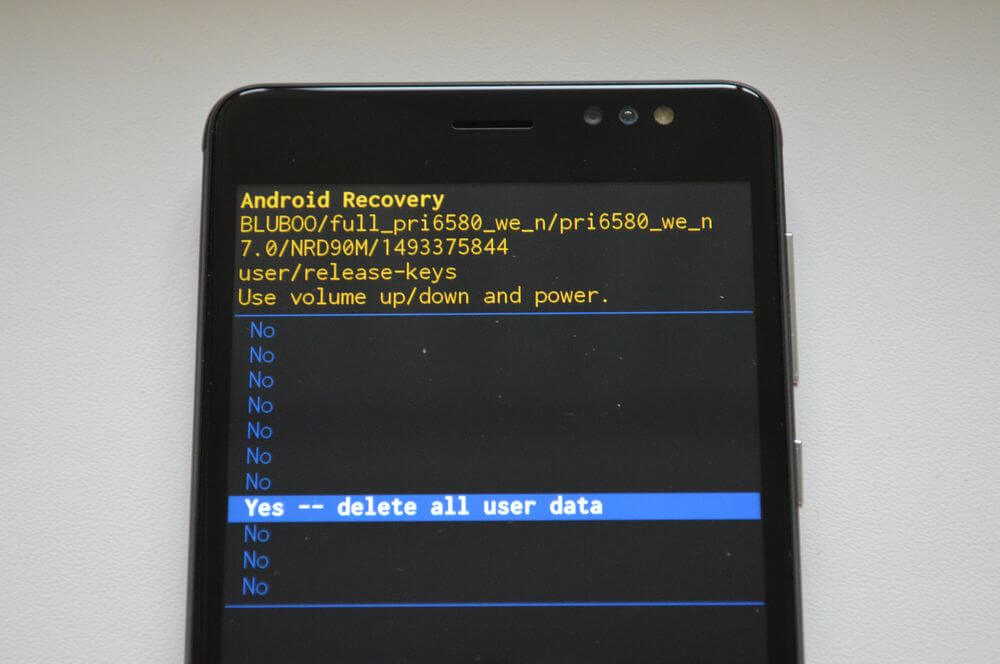
5. И в конце «reboot system now».
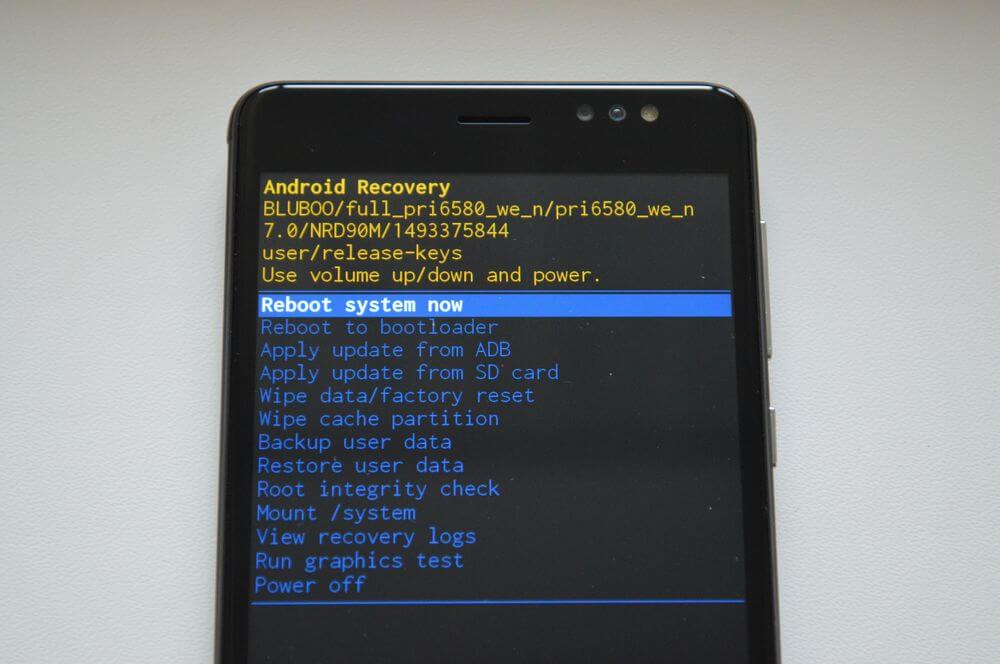
Весь процесс займет не больше минуты. После всех действий Android телефон или планшет перезагрузится – восстановятся заводские параметры. Вы получите аппарат таким, каким он был при первом запуске.
Режим восстановления Meizu
Meizu сделали свой режим восстановления вместо классического Recovery. Чтобы в него попасть, используйте комбинацию «ВКЛ» + Volume «UP». Отметьте только пункт «Clear data» и нажмите «Start».
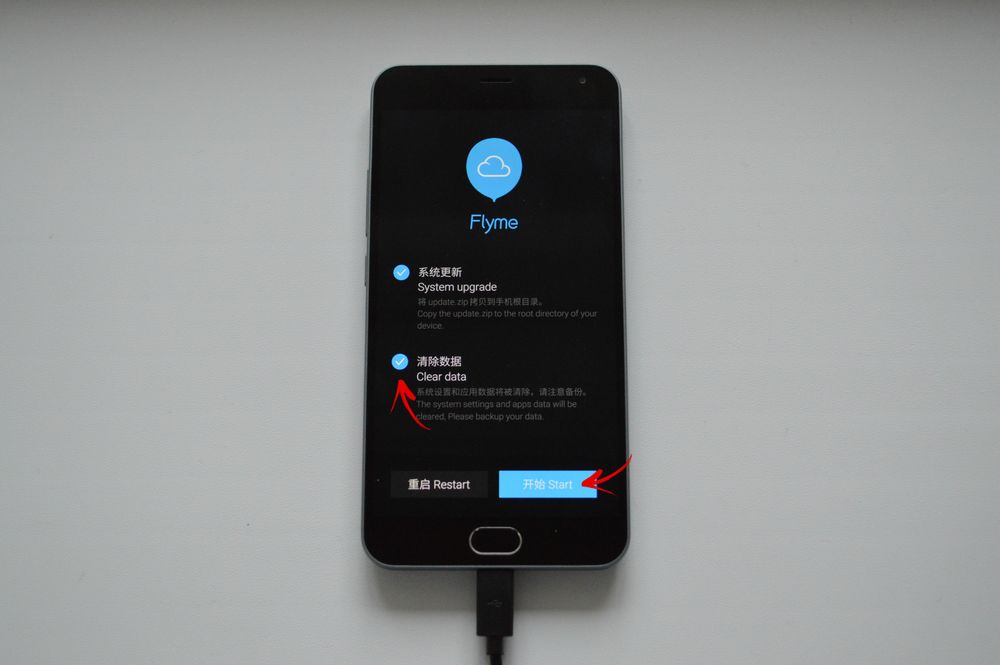
Выполняем Wipe из Рекавери на Xiaomi
Инженерное меню Xiaomi загружается при зажатии клавиши питания и Volume «+». Оно доступно на нескольких языках – для переключения с китайского на английский, нажмите:
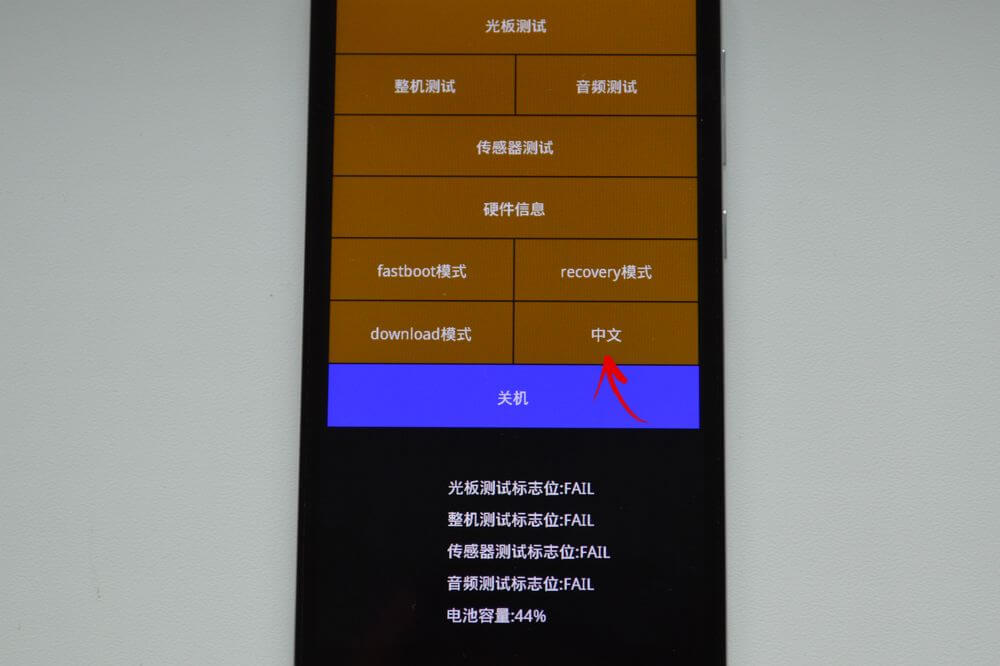
1. Выберите пункт «Recovery»
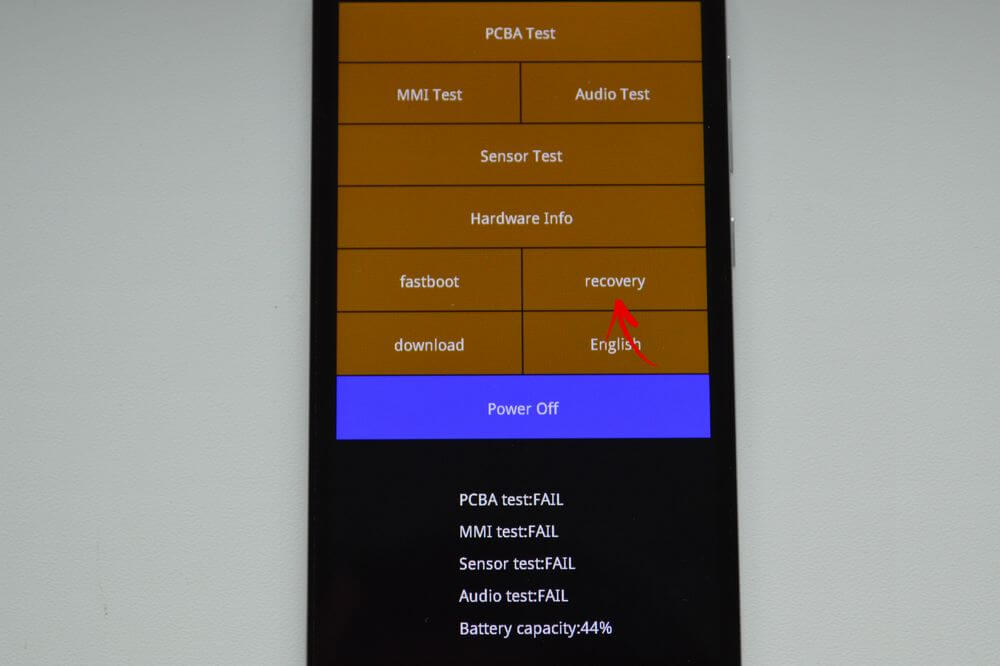
2. Клацните «ОК», если собираетесь перейти в режим Рекавери.
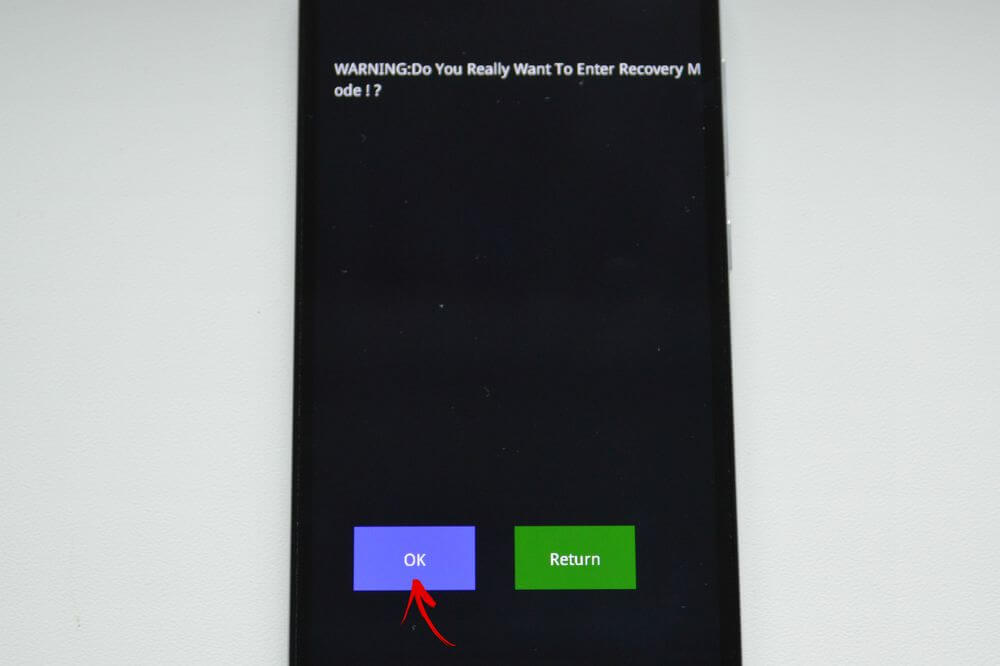
3. Нажмите «Wipe data». Здесь сенсор не работает, для выбора и перемещения используйте клавиши питания и громкости.
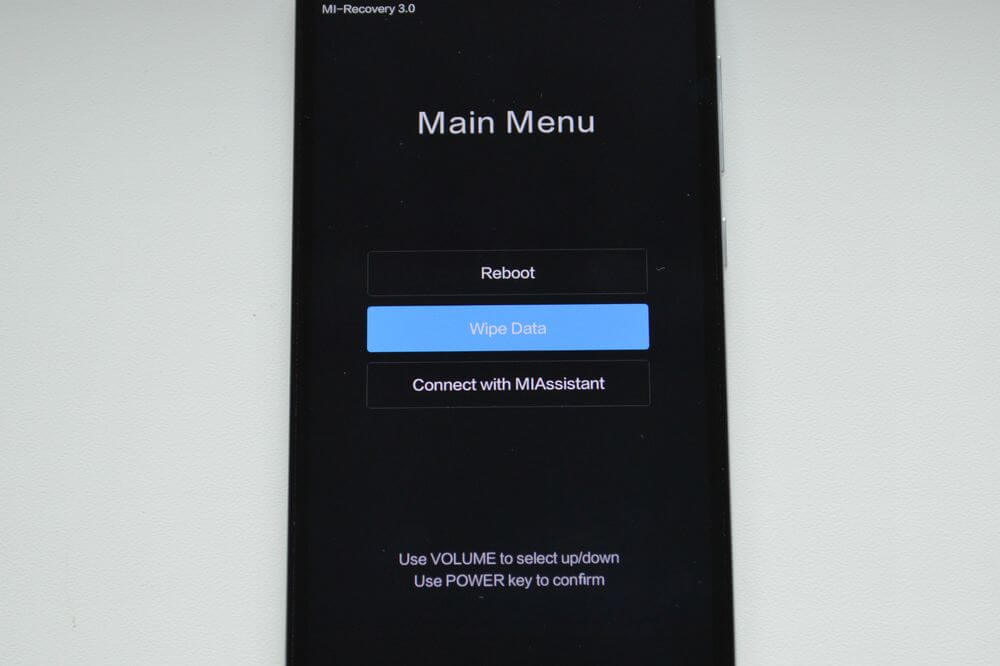
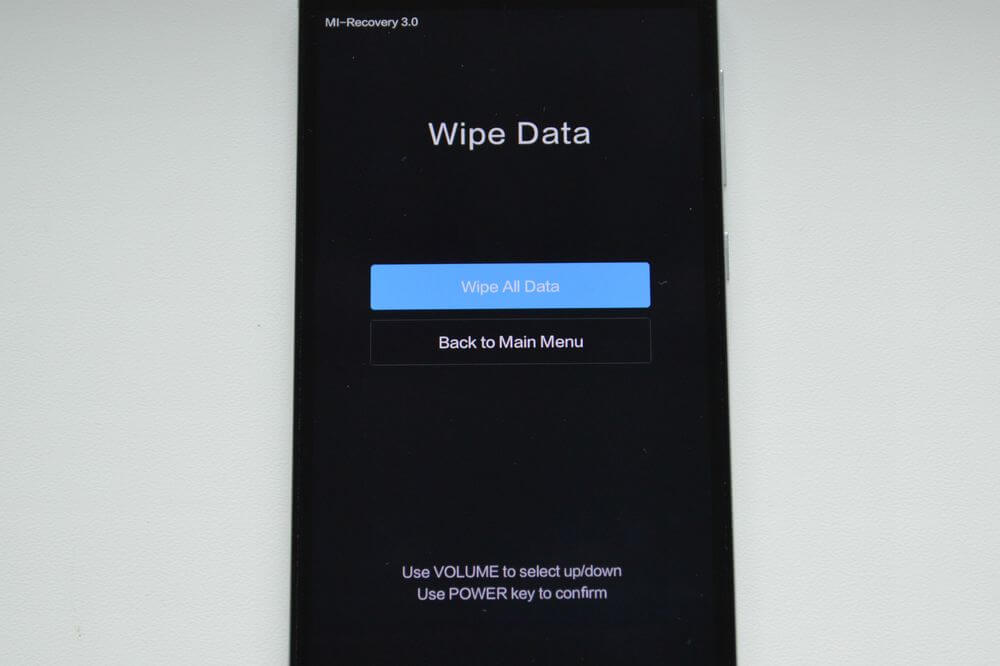
5. Подтвердите, нажав «Confirm».
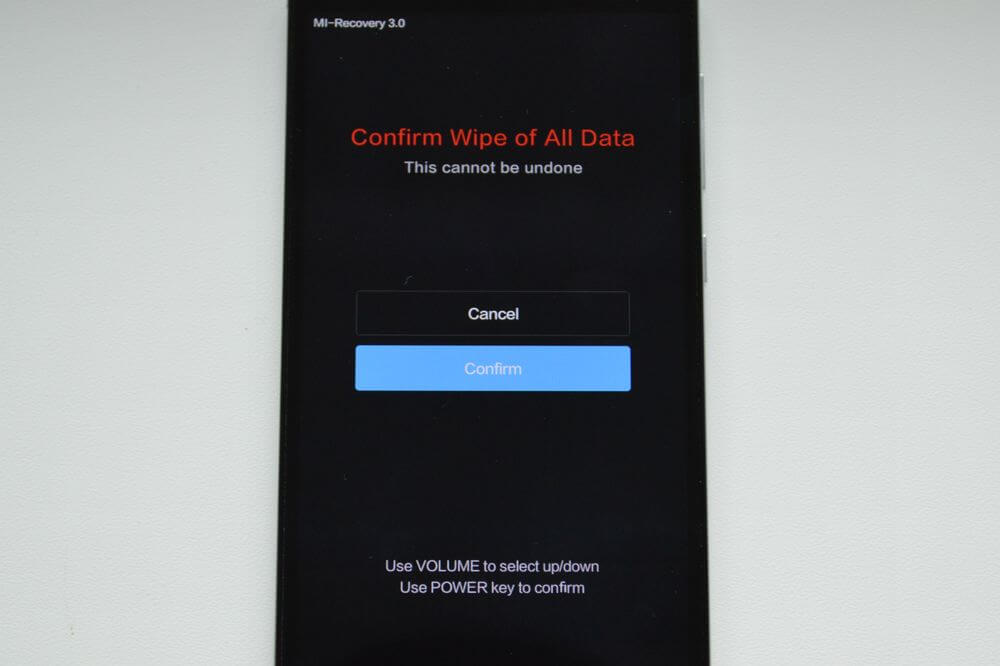
6. Аппарат сообщит от успешном выполнении Wipe. Откройте главное меню.
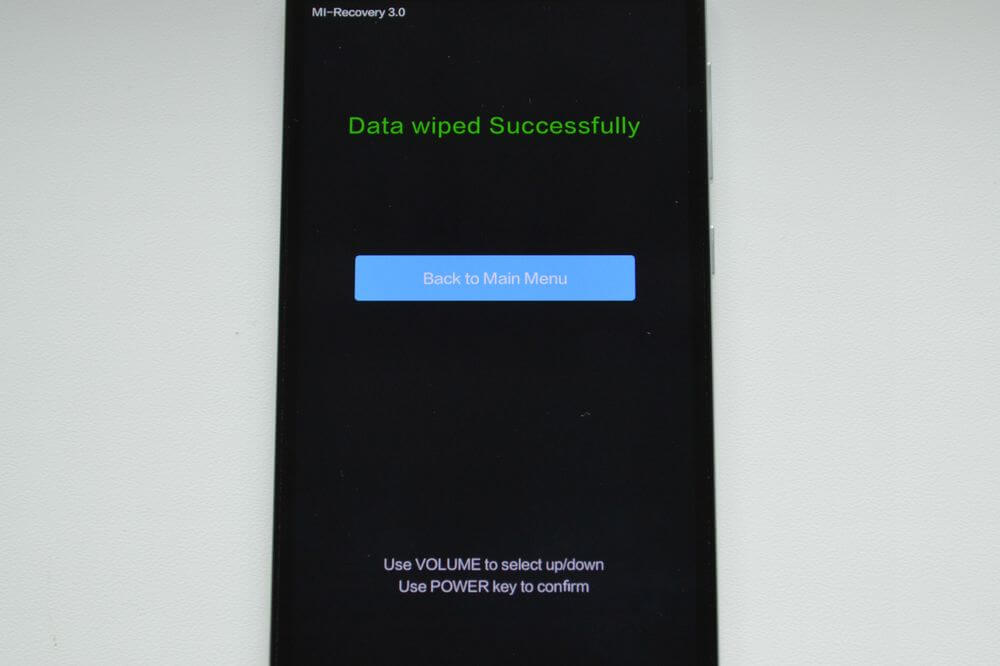
7. Для перезагрузки смартфона, выберите «Reboot».
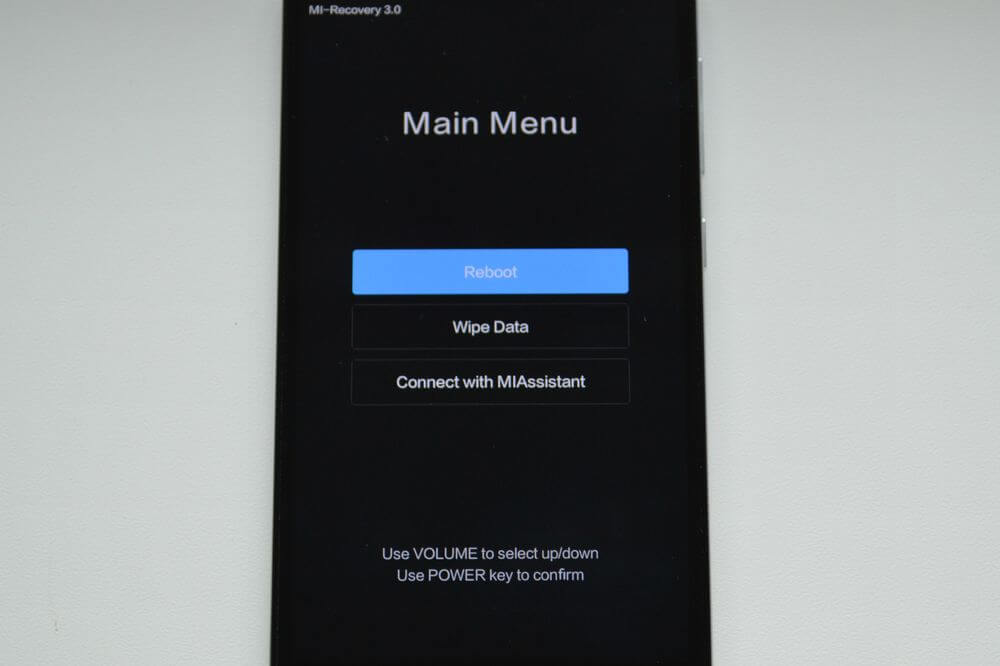
8. Затем «Reboot to System».
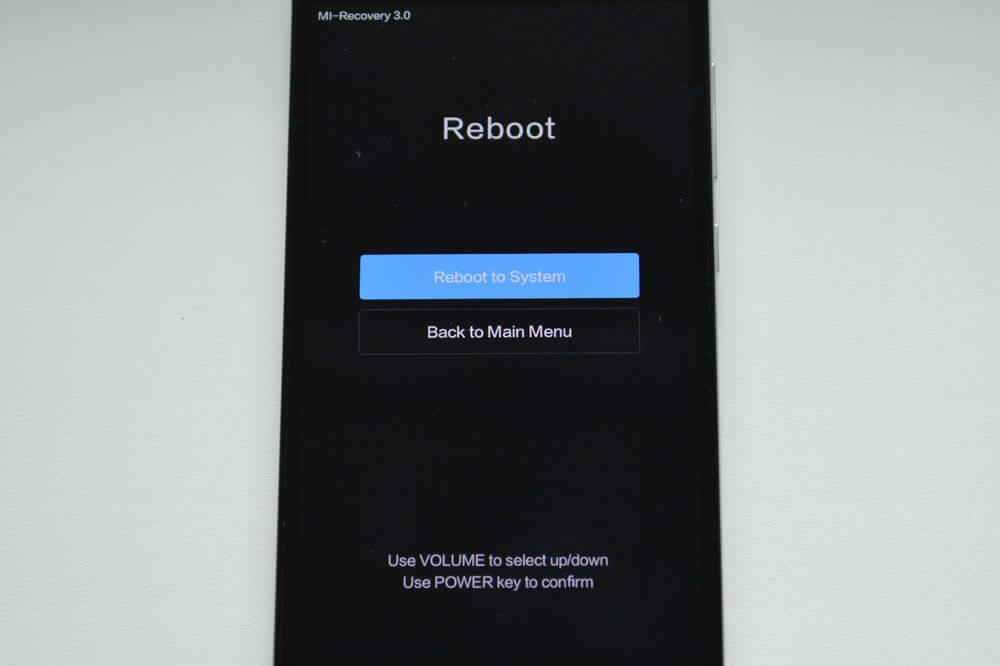
Способ 2. Как сделать Hard Reset через настройки
1. Зайдите в настройки Android.
2. Откройте пункт «Восстановление и сброс». Не забудьте выполнить .
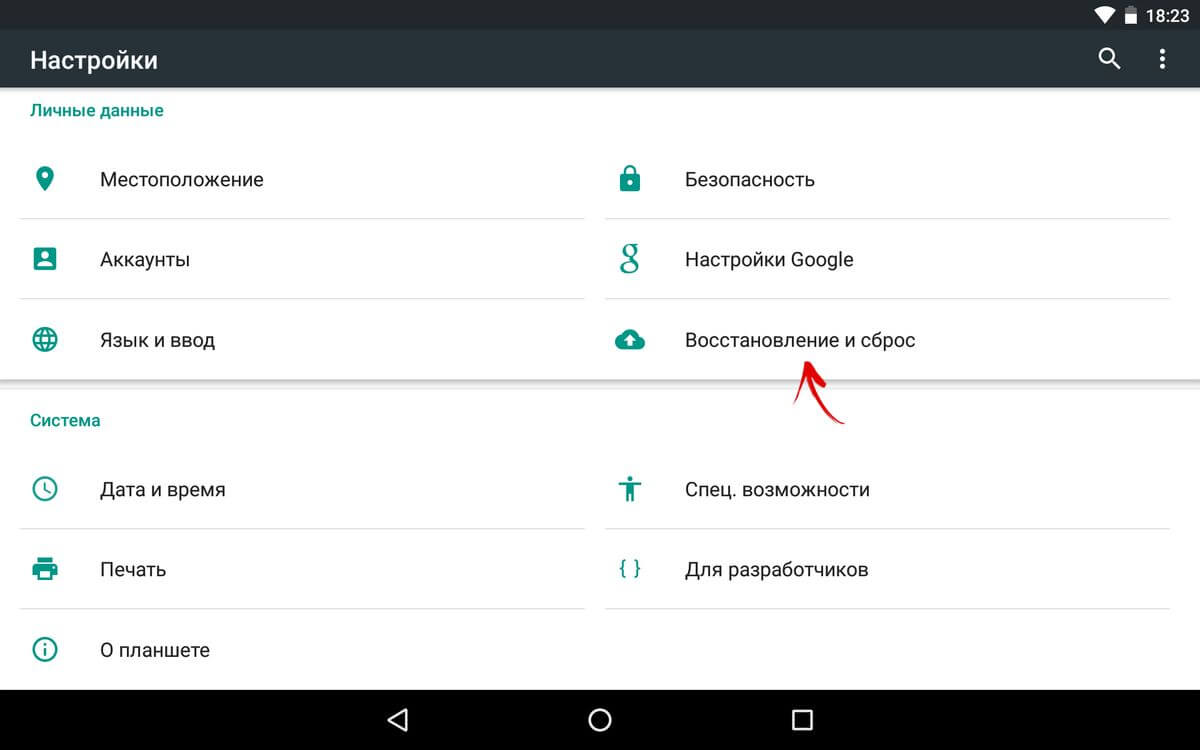
3. Выберите «Сброс настроек».
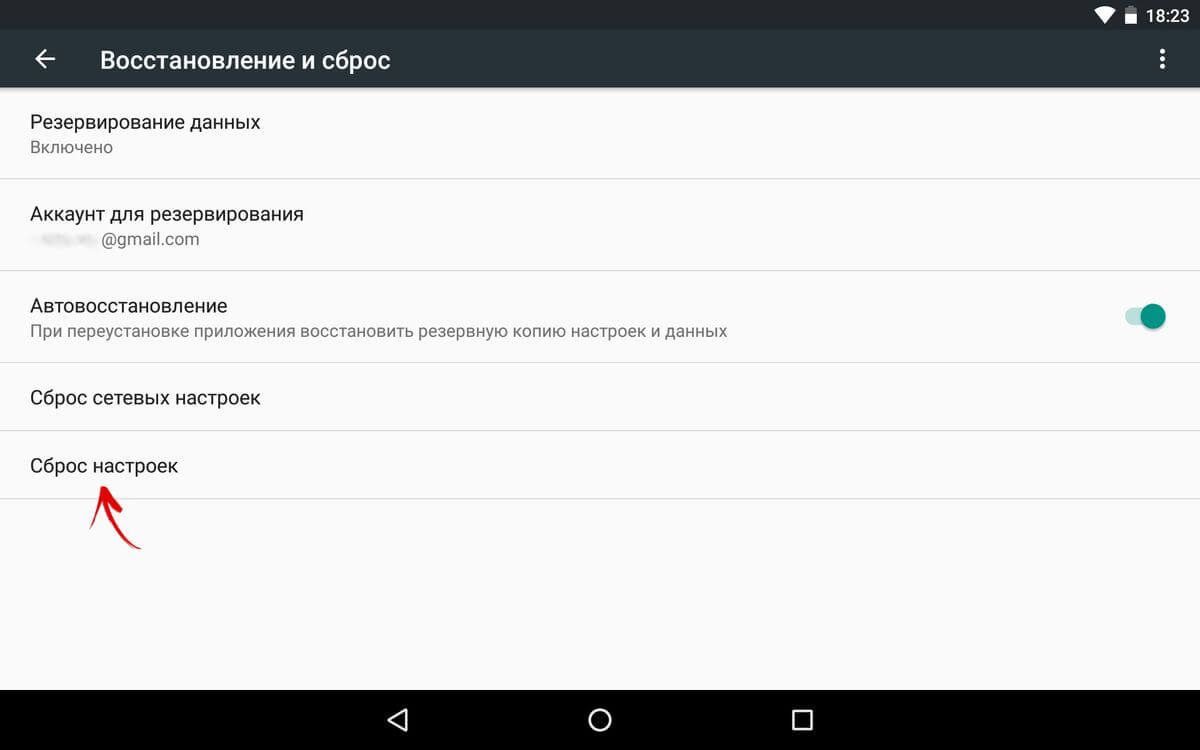
4. Затем нажмите «Сбросить настройки телефона (планшетного ПК)».

5. Если установлен графический ключ либо пароль, нужно его ввести.
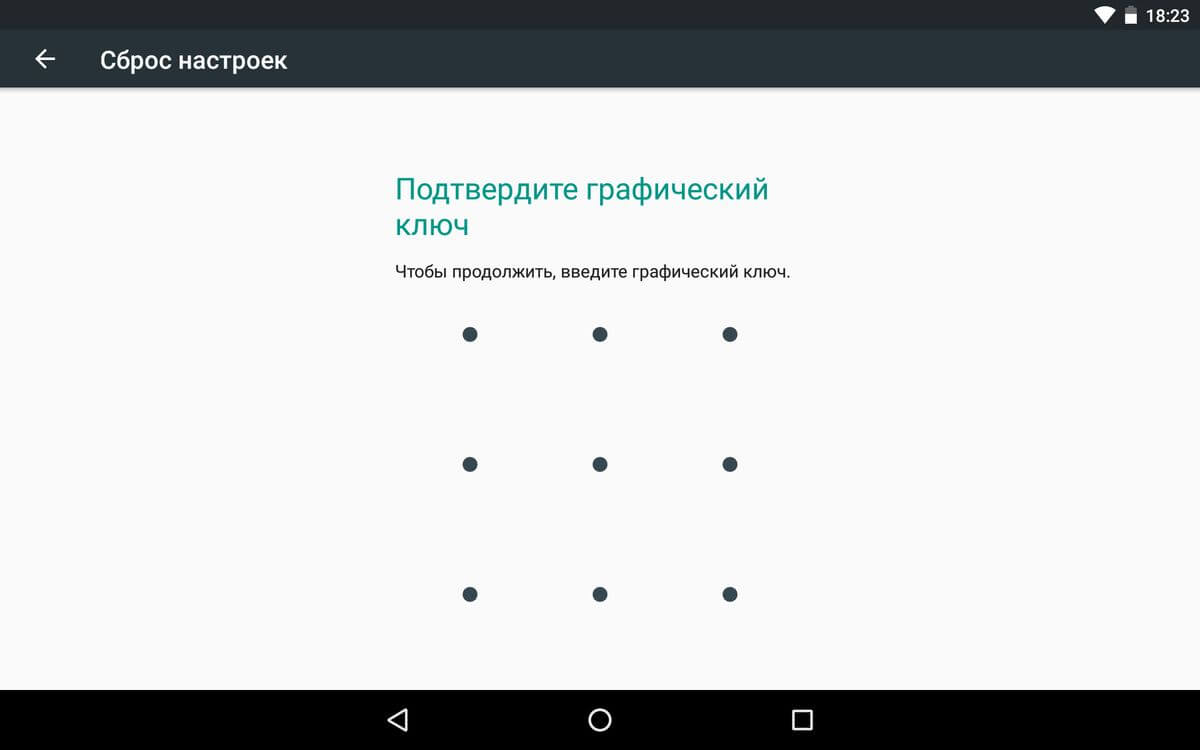
6. В конце нажмите «Стереть все».
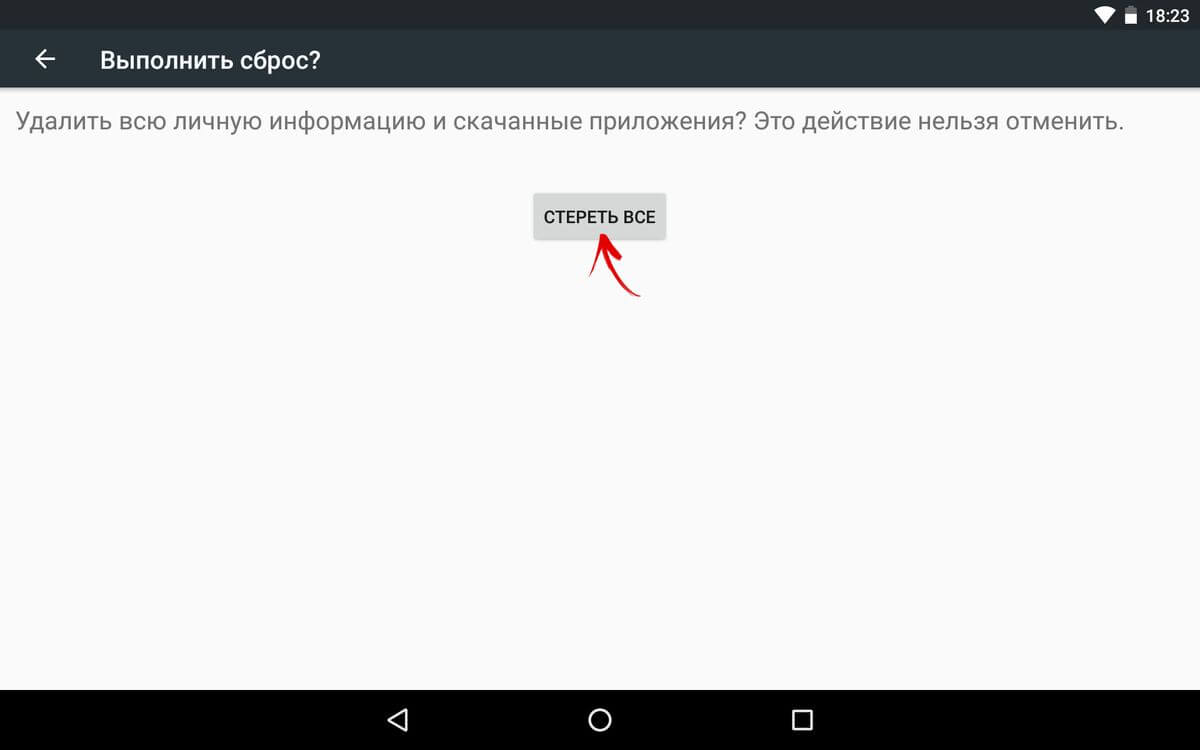
После этого произойдет сброс всех данных с внутренней памяти устройства.
На Meizu
Во Flyme OS путь к функции отличается от стокового Android: перейдите «Настройки» → «О телефоне» → «Память» → «Сброс настроек».
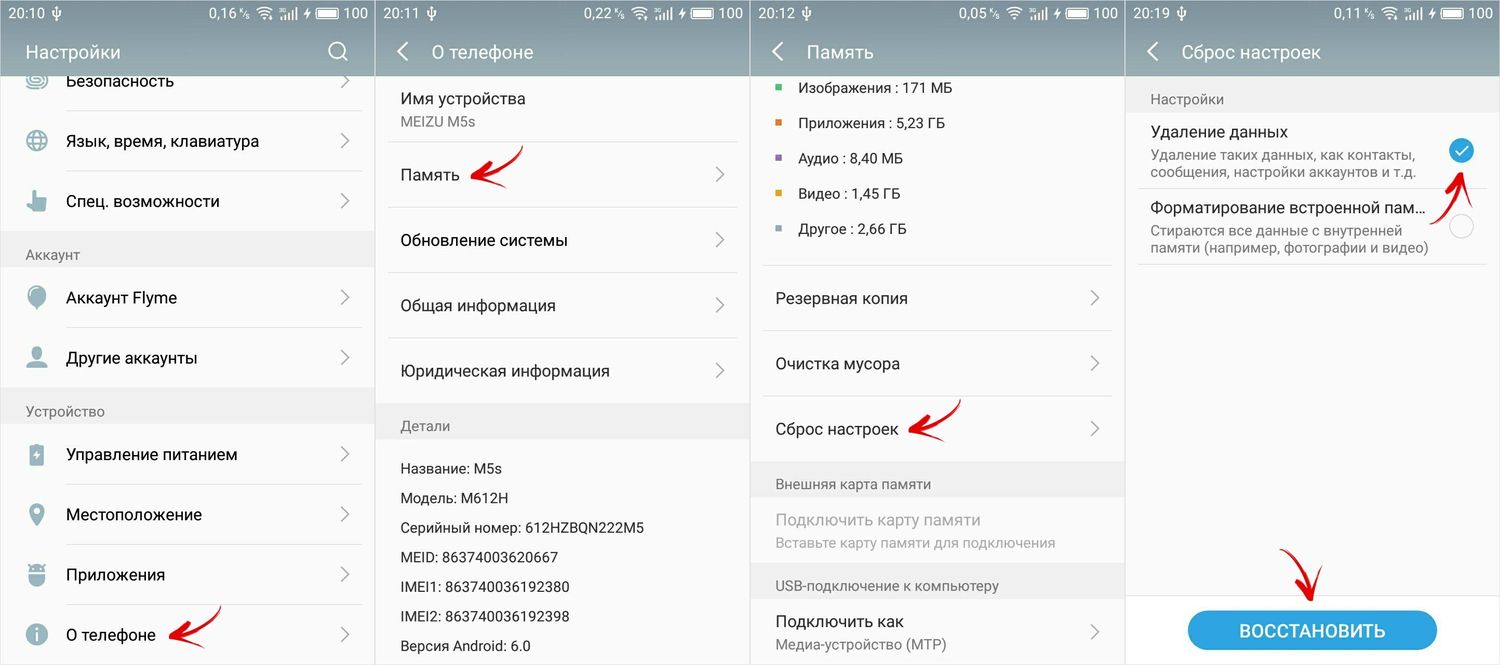
Отметьте пункт «Удаление данных» и нажмите «Восстановить».
На Xiaomi
В MIUI функцию Factory Reset разработчики спрятали в «Дополнительных настройках» – смотрите видео инструкцию:
На смартфонах Xiaomi также очищается USB-накопитель, поэтому заранее позаботьтесь о создании бэкапа, если хотите сохранить фото, аудио и другие файлы.
Способ 3. Сброс настроек на Android
Этот способ еще проще предыдущих. В звонилке наберите один из следующих . Возможно, ни один из них не сработает, здесь все зависит от производителя:
- *2767*3855#
- *#*#7780#*#*
- *#*#7378423#*#*
Также попробуйте ввести данные коды в «Экстренный вызов».
4. Осуществляем Hard Reset из режима Fastboot
Очистить внутреннюю память Android устройства можно при помощи утилиты Fastboot для ПК, когда аппарат загружен в одноименном режиме (если таковой имеется на смартфоне). Об установке и запуске программы, а также ADB и USB драйверов, рассказано в . На таких девайсах как Nexus, Pixel, Huawei, HTC, Sony, Motorola, последних LG необходимо сначала разблокировать загрузчик:
- На Nexus – командой fastboot oem unlock
- На Nexus 5X, 6P и Pixel – активизируйте опцию «OEM unlock» в настройках «Для разработчика», примените команду fastboot flashing unlock
- Для остальных дополнительно необходимо получить индивидуальный код на сайте производителя
(!) Разблокировка Bootloader осуществляется через Fastboot и сразу делает Wipe. В дальнейшем для сброса телефона достаточно выполнить действия из инструкции.
Переведите аппарат в режим Fastboot. Существует 2 способа:
Первый. Выключите смартфон. Затем зажмите и удерживайте кнопки «ВКЛ» + понижение громкости до появления Fastboot mode. Данное сочетание клавиш может отличаться в зависимости от производителя.
![]()
Второй. Внимательно изучите как работать с ADB и Fastboot, ссылка на статью есть выше. Подключите телефон к компьютеру, активировав отладку по USB (см. ). Затем введите команду ADB через командную строку (либо PowerShell в Windows 10), запущенную от имени администратора и нажмите «Enter»:
Чтобы Windows PowerShell выполнил данную команду, добавьте в начале:
Получится вот так:
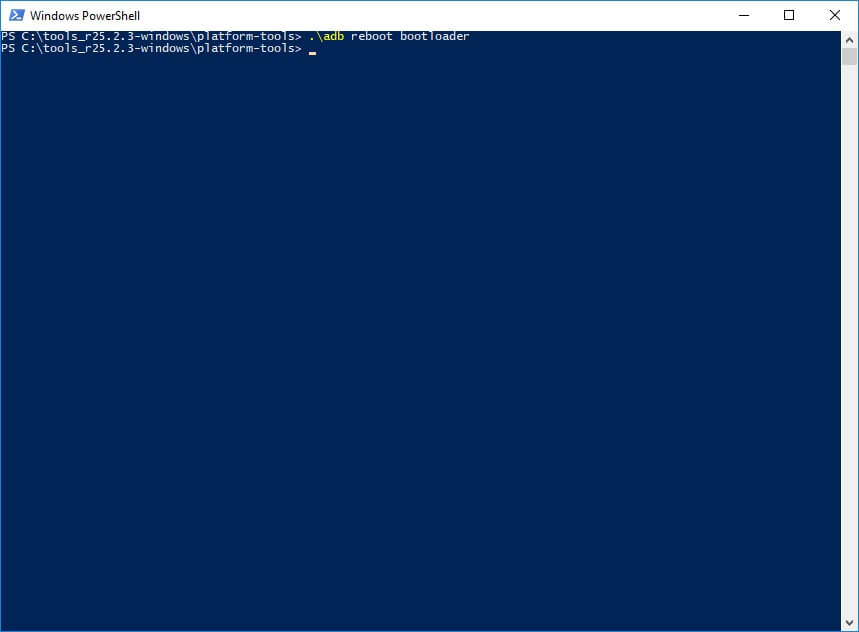
Девайс загружен в режиме прошивки. Чтобы стереть данные, достаточно выполнить одну из команд (не забывайте добавлять.\ при использовании PowerShell):
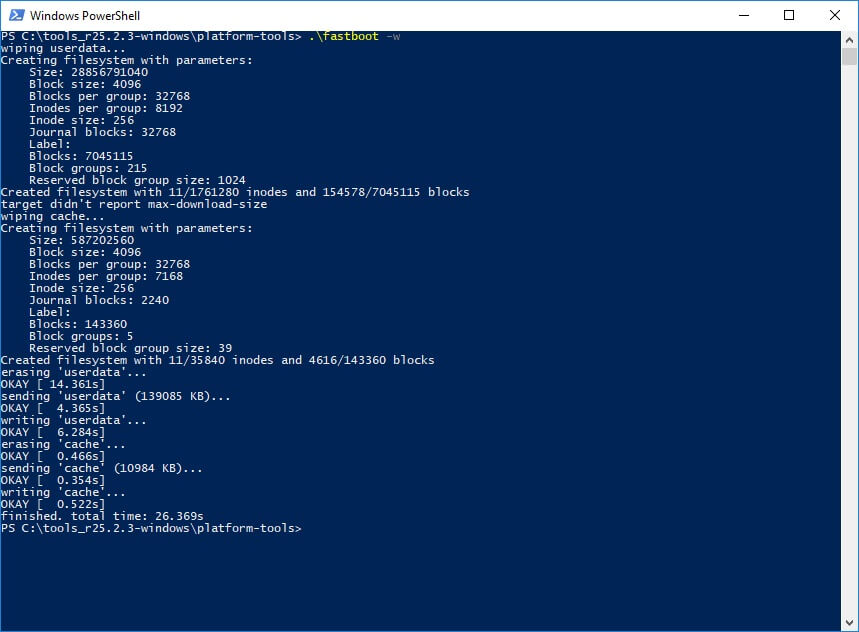
Для перезагрузки устройства используйте:
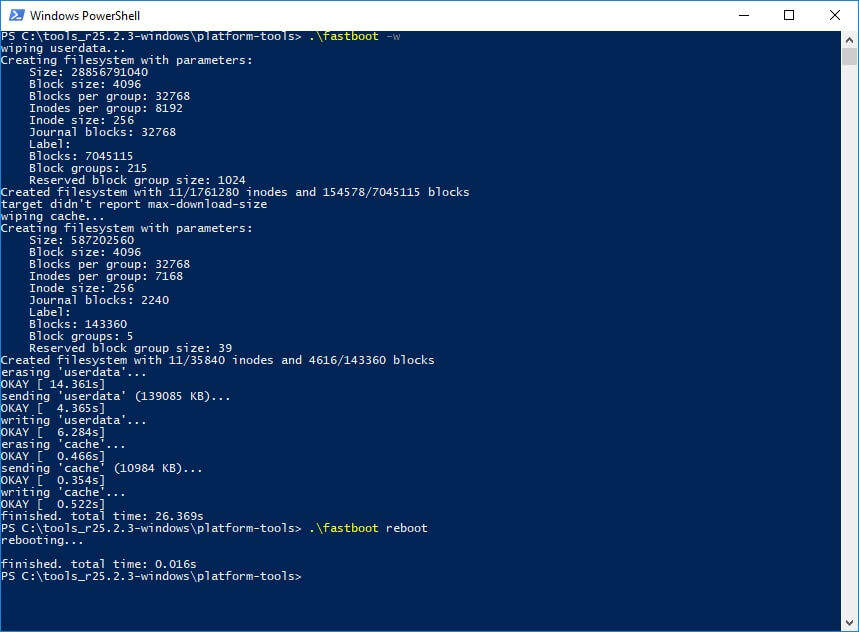
5. Как удалить данные с телефона через сервис «Найти устройство»
Google разработали специальный сервис «Найти устройство» , при помощи которого можно не только отследить телефон, но и сбросить его настройки. Для этого девайс должен быть подключен к Интернету.
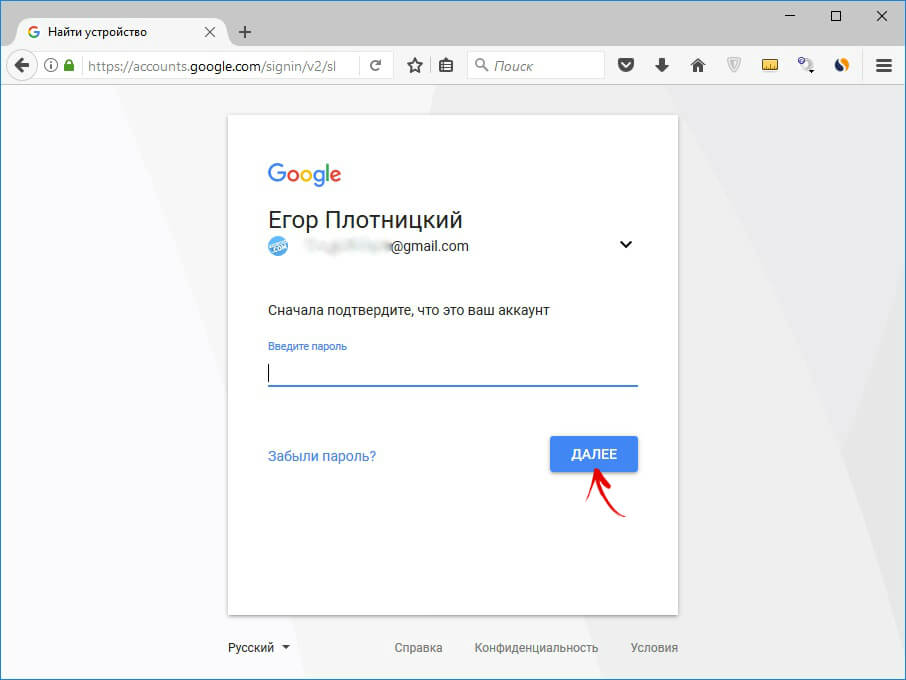
2. Google найдет устройства, привязанные к данному аккаунту. Нажмите «Стереть данные».
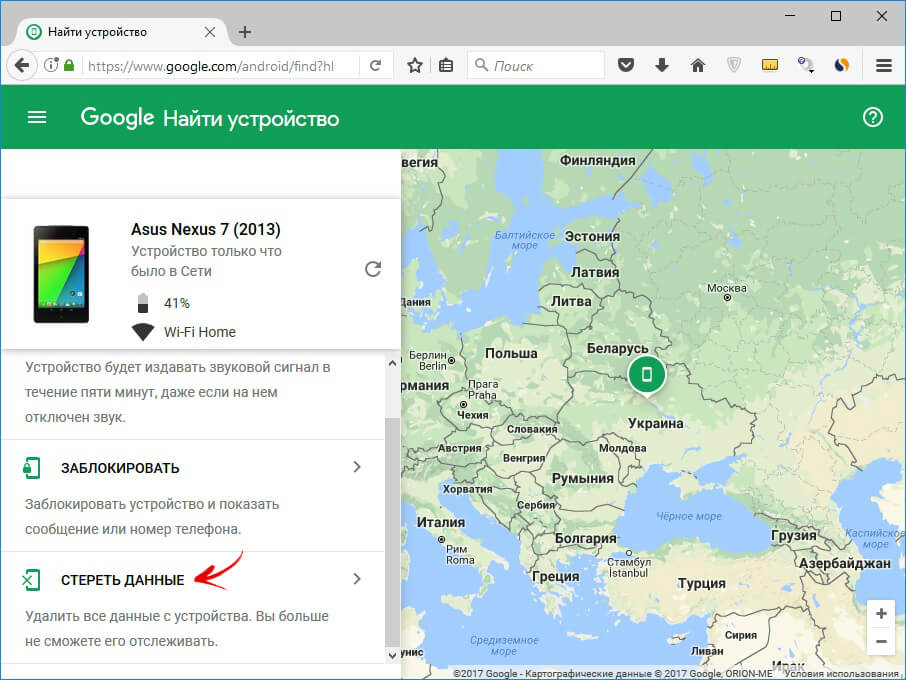
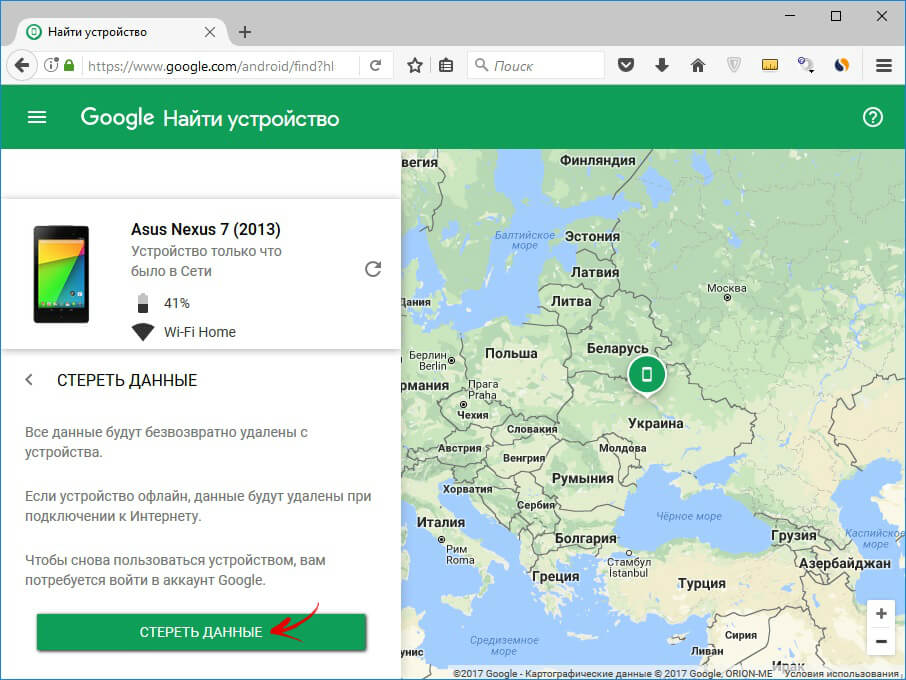
4. Подтвердите выбор, нажав «Очистить».
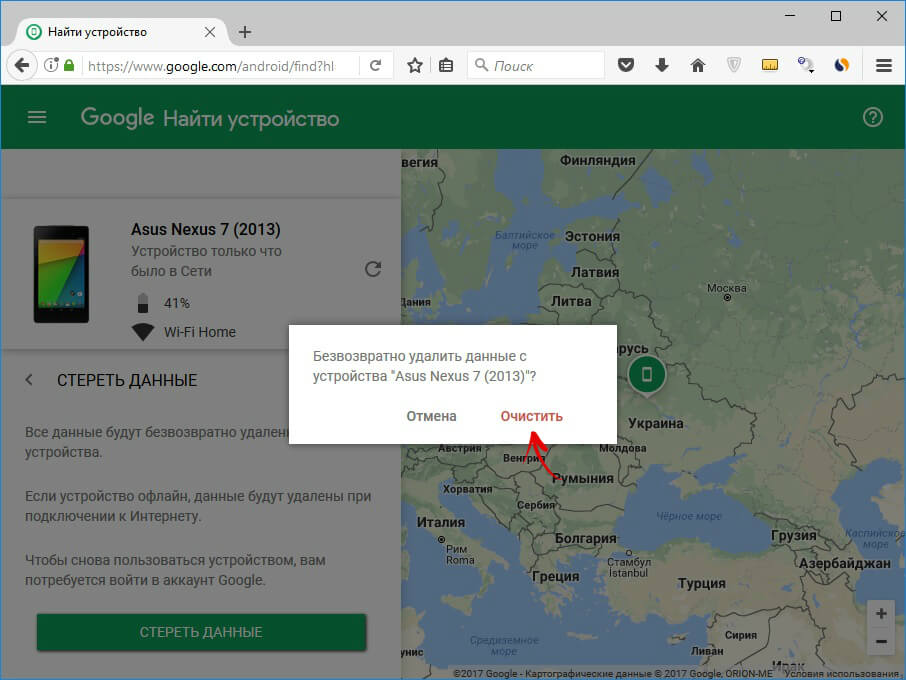
В итоге на смартфоне либо планшете будет очищена внутренняя память.
6. Если установлено TWRP Recovery
В отличии от стандартного режима восстановления, кастомное позволяет делать сброс конкретных разделов, а не всех настроек сразу.
Для этого в главном меню откройте «Wipe».

Если просто хотите сделать Factory Reset, потяните ползунок вправо.
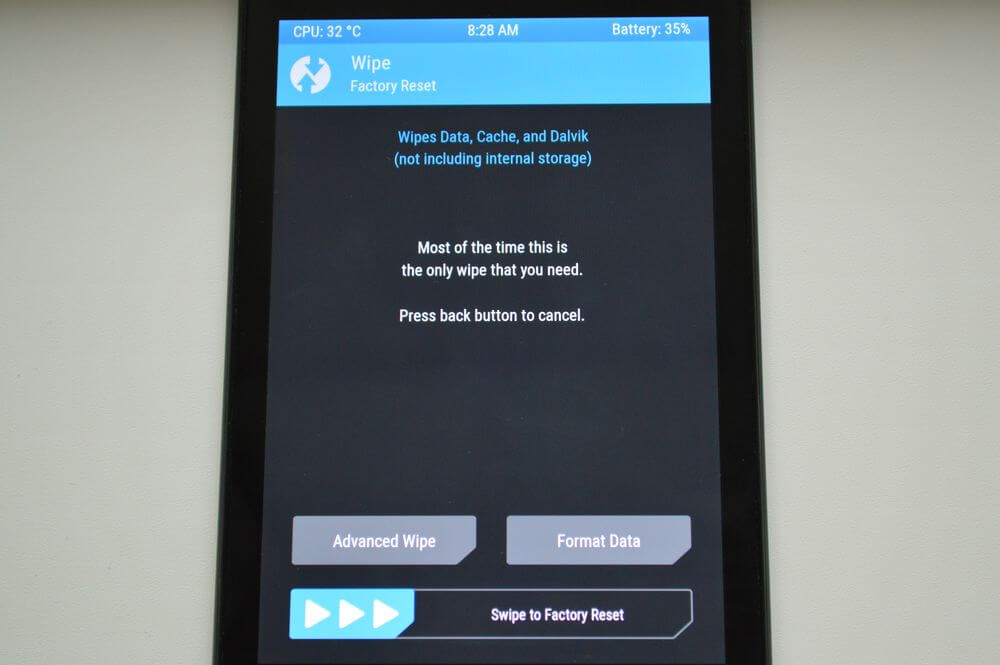
Если хотите форматировать определенные разделы, выберите «Advanced Wipe».
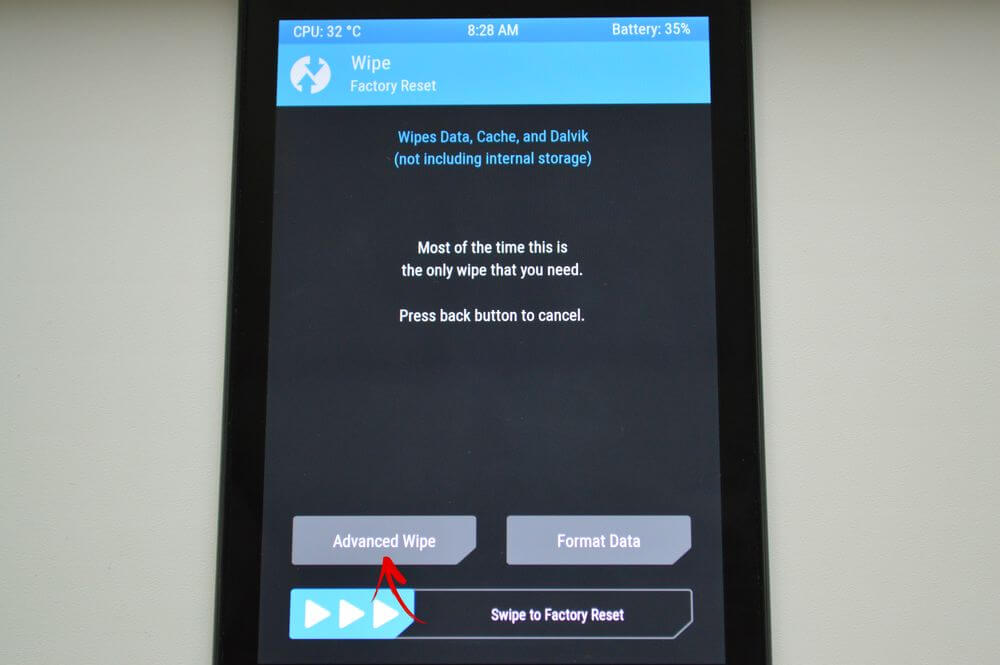
Отметьте разделы, которые необходимо очистить и сделайте свайп вправо.
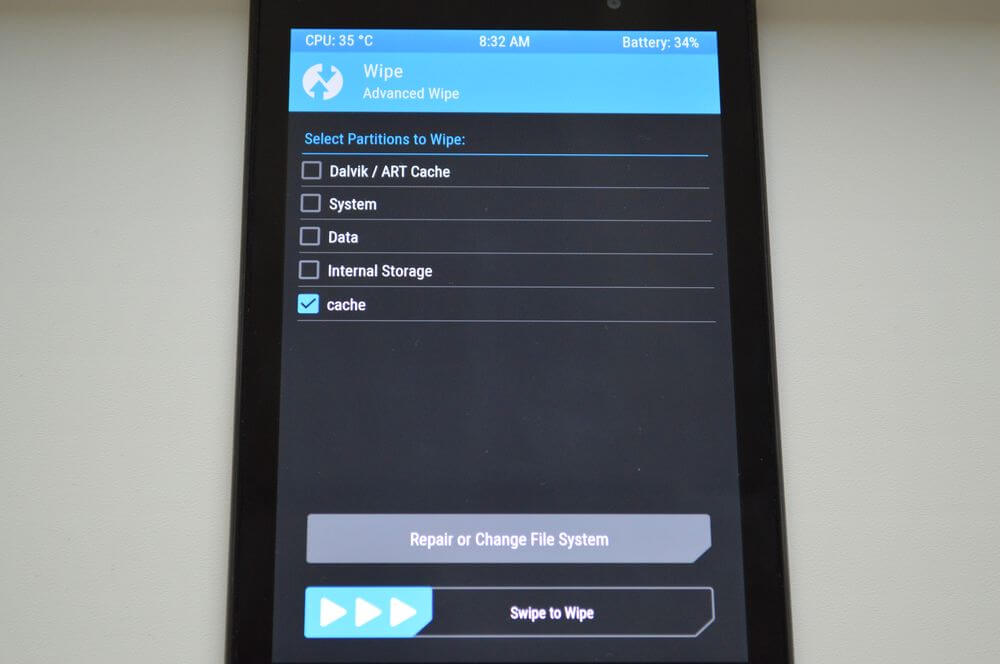
Для перезагрузки Android нажмите «Reboot system».
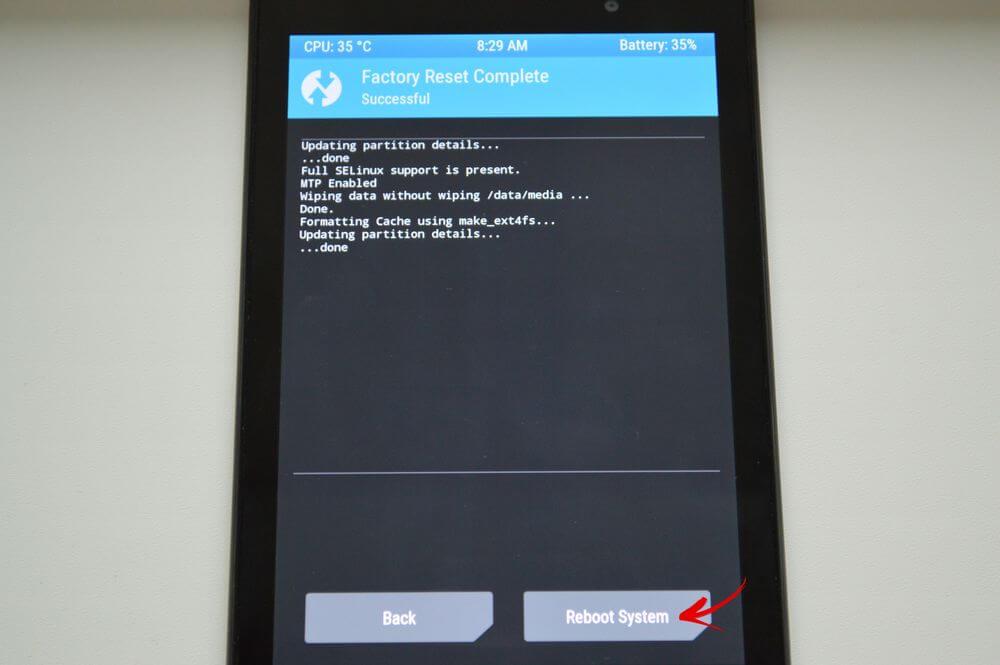
Вот и все. На самом деле никаких сложностей со сбросом настроек на Android возникнуть не должно, весь процесс займет не больше 5 минут.
Наверняка, большинство владельцев смартфонов и планшетов на Android когда-либо задумывались о том, что сделать сброс до заводских настроек (Hard Reset). Однако, не все это умеют делать и в некоторых случаях срабатывают не все способы. Предлагаем Вам ознакомиться с наиболее популярными и легкими способами осуществления Hard Reset на Android.
Примечание : если сделать сброс до заводских настроек, то будут уничтожены установленные приложения (кроме стандартных), контакты, а также информация о пользователе, в том числе и данные подключения к WiFi.
Hard Reset на Android – способ #1
Android 4.0+
Если на Вашем девайсе Android 4.0 или выше, то зайдите в
Настройки > Восстановление и сброс-> Сброс настроек (в самом низу)
После этого появится окошко, в котором будет выведена информация такого плана: данные из внутренней памяти будут уничтожены. Чуть ниже будет размещен пункт «сбросить настройки телефона» - нажимаем.
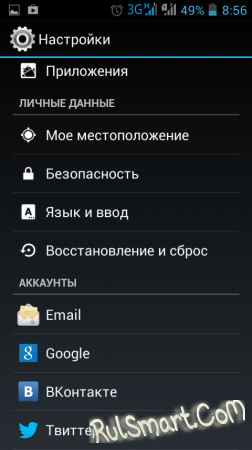
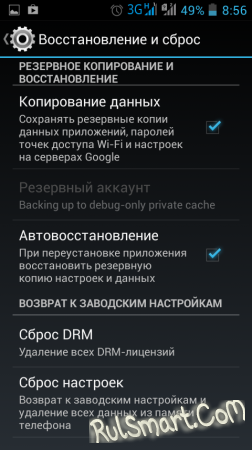
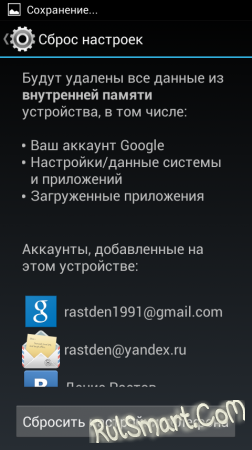
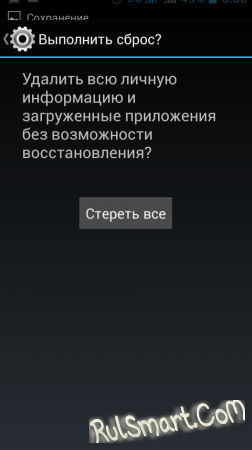
Настройки-> Конфиденциальность-> Сброс данных
Сброс настроек на Android - способ #2
Заходим в звонилку (там, где Вы набираете номера, чтобы кому-либо позвонить) и вводим следующий код *2767*3855# или *#*#7780#*#*.
Если настройки не сбросились, то попробуйте этот - *#*#7378423#*#*.
Сброс произведен!
Как сбросить настройки на Андроид - способ #3
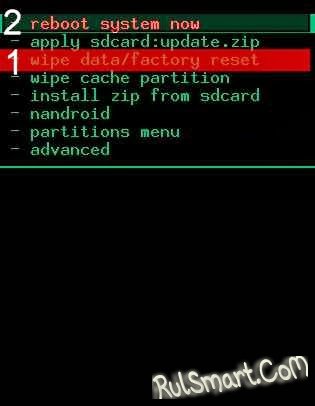
Если у Вас девайс не включается и нет возможности использовать первые два способа, то этот метод именно для Вас!
Выключите устройство-> зайдите в Recovery-> «wipe data/factory reset»-> «yes - delete all user data».
Послеперезагрузите аппарат, выбрав пункт «Reboot System».
Как зайти в Recovery?
- [зажать] Повышение громкости (Volume Up [+]),
- [зажать одновременно] Понижение громкости (Volume Down [-]) и кнопка Включения/Блокировки (Power)
- [зажать одновременно] Включение/Блокировка (Power), Домой (Home) и повышение громкости (Volume Up)
- [зажать одновременно] Понижение громкости (Volume Down) и кнопка Включения/Блокировки (Power)
- [зажать одновременнно] Повышение громкости (Volume Up) и кнопка Включения/Блокировки (Power)
- [зажать одновременно] Повышение громкости (Volume Up) и Понижение громкости (Volume Down)
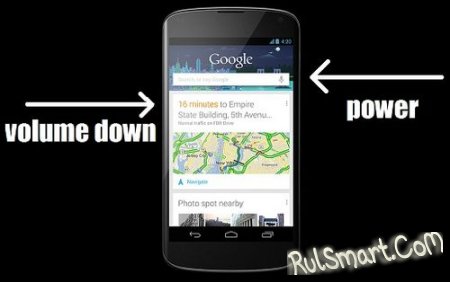
Учтите, что клавиши стоит удерживать до появления меню Recovery, перемещаться по которому можно все теми же клавишами: Vol(-) – вниз, Vol(+) – вверх, Power/Home/кнопка контекстного меню – подтверждение выбора.
Как видите, все достаточно просто, особенно легко будет разобраться любителям поиграть на приставках SEGA, Sony или xBox.



